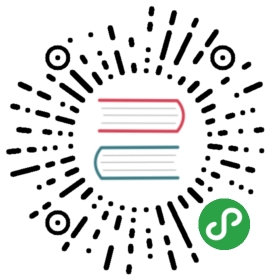准备计算资源
Kubernetes 需要一些机器去搭建管理 Kubernetes 的控制平台, 也需要一些工作节点(work node)来运行容器。在这个实验中你将会创建一些虚拟机,并利用 GCE Compute Zone 来运行安全且高可用的 Kubernetes 集群。
请确定默认 Compute Zone 和 Region 已按照 事前准备 的设定步骤完成。
网络
Kubernetes 网络模型 假设使用扁平网路能让每个容器与节点都可以相互通信。 在这里我们先忽略用于控制容器网络隔离的 Network policies(Network Policies 不在本指南的范围内)。
虚拟私有网络(VPC)
本节将会创建一个专用的 Virtual Private Cloud (VPC) 网络来搭建我们的 Kubernetes 集群。
首先创建一个名为 kubernetes-the-hard-way 的 VPC 网络:
gcloud compute networks create kubernetes-the-hard-way --subnet-mode custom
为了给 Kubernetes 集群的每个节点分配私有 IP 地址,需要创建一个含有足够大 IP 地址池的子网。 在 kubernetes-the-hard-way VPC 网络中创建 kubernetes 子网:
gcloud compute networks subnets create kubernetes \--network kubernetes-the-hard-way \--range 10.240.0.0/24
10.240.0.0/24IP 地址范围, 可以分配 254 个计算节点。
防火墙规则
创建一个防火墙规则允许内部网路通过所有协议进行通信:
gcloud compute firewall-rules create kubernetes-the-hard-way-allow-internal \--allow tcp,udp,icmp \--network kubernetes-the-hard-way \--source-ranges 10.240.0.0/24,10.200.0.0/16
创建一个防火墙规则允许外部 SSH、ICMP 以及 HTTPS 等通信:
gcloud compute firewall-rules create kubernetes-the-hard-way-allow-external \--allow tcp:22,tcp:6443,icmp \--network kubernetes-the-hard-way \--source-ranges 0.0.0.0/0
外部负载均衡器 被用来暴露 Kubernetes API Servers 给远端客户端。
列出在 kubernetes-the-hard-way VPC 网络中的防火墙规则:
gcloud compute firewall-rules list --filter="network:kubernetes-the-hard-way"
输出为
NAME NETWORK DIRECTION PRIORITY ALLOW DENYkubernetes-the-hard-way-allow-external kubernetes-the-hard-way INGRESS 1000 tcp:22,tcp:6443,icmpkubernetes-the-hard-way-allow-internal kubernetes-the-hard-way INGRESS 1000 tcp,udp,icmp
Kubernetes 公网 IP 地址
分配固定的 IP 地址, 被用来连接外部的负载平衡器至 Kubernetes API Servers:
gcloud compute addresses create kubernetes-the-hard-way \--region $(gcloud config get-value compute/region)
验证 kubernetes-the-hard-way 固定 IP 地址已经在默认的 Compute Region 中创建出来:
gcloud compute addresses list --filter="name=('kubernetes-the-hard-way')"
输出为
NAME REGION ADDRESS STATUSkubernetes-the-hard-way us-west1 XX.XXX.XXX.XX RESERVED
计算实例
本节将会创建基于 Ubuntu Server 18.04 的计算实例,原因是它对 containerd 容器引擎有很好的支持。每个虚拟机将会分配一个私有 IP 地址用以简化 Kubernetes 的设置。
Kubernetes 控制节点
建立三个控制节点用以配置 Kubernetes 控制平面:
for i in 0 1 2; dogcloud compute instances create controller-${i} \--async \--boot-disk-size 200GB \--can-ip-forward \--image-family ubuntu-1804-lts \--image-project ubuntu-os-cloud \--machine-type n1-standard-1 \--private-network-ip 10.240.0.1${i} \--scopes compute-rw,storage-ro,service-management,service-control,logging-write,monitoring \--subnet kubernetes \--tags kubernetes-the-hard-way,controllerdone
Kubernetes 工作节点
每台 worker 节点都需要从 Kubernetes 集群 CIDR 范围中分配一个 Pod 子网。 Pod 子网分配将会在之后的容器网路章节做练习。在 worker 节点内部可以通过 pod-cidr 元数据来获得 Pod 子网的分配结果。
Kubernetes 集群 CIDR 的范围可以通过 Controller Manager 的
--cluster-cidr参数来设定。在本次教学中我们会设置为10.200.0.0/16,它支持 254 个子网。
创建三个计算节点用来作为 Kubernetes Worker 节点:
for i in 0 1 2; dogcloud compute instances create worker-${i} \--async \--boot-disk-size 200GB \--can-ip-forward \--image-family ubuntu-1804-lts \--image-project ubuntu-os-cloud \--machine-type n1-standard-1 \--metadata pod-cidr=10.200.${i}.0/24 \--private-network-ip 10.240.0.2${i} \--scopes compute-rw,storage-ro,service-management,service-control,logging-write,monitoring \--subnet kubernetes \--tags kubernetes-the-hard-way,workerdone
验证
列出所有在默认 Compute Zone 的计算节点:
gcloud compute instances list
输出为:
NAME ZONE MACHINE_TYPE PREEMPTIBLE INTERNAL_IP EXTERNAL_IP STATUScontroller-0 us-west1-c n1-standard-1 10.240.0.10 XX.XXX.XXX.XXX RUNNINGcontroller-1 us-west1-c n1-standard-1 10.240.0.11 XX.XXX.X.XX RUNNINGcontroller-2 us-west1-c n1-standard-1 10.240.0.12 XX.XXX.XXX.XX RUNNINGworker-0 us-west1-c n1-standard-1 10.240.0.20 XXX.XXX.XXX.XX RUNNINGworker-1 us-west1-c n1-standard-1 10.240.0.21 XX.XXX.XX.XXX RUNNINGworker-2 us-west1-c n1-standard-1 10.240.0.22 XXX.XXX.XX.XX RUNNING
配置 SSH
本教程使用 SSH 来配置控制节点和工作节点。当通过 gcloud compute ssh 第一次连接计算实例时,会自动生成 SSH 证书,并保存在项目或者实例的元数据中。
验证 controller-0 的 SSH 访问
gcloud compute ssh controller-0
因为这是第一次访问,此时会生成 SSH 证书。按照提示操作
WARNING: The public SSH key file for gcloud does not exist.WARNING: The private SSH key file for gcloud does not exist.WARNING: You do not have an SSH key for gcloud.WARNING: SSH keygen will be executed to generate a key.Generating public/private rsa key pair.Enter passphrase (empty for no passphrase):Enter same passphrase again:
此时,SSH 证书回保存在你的项目中:
Your identification has been saved in /home/$USER/.ssh/google_compute_engine.Your public key has been saved in /home/$USER/.ssh/google_compute_engine.pub.The key fingerprint is:SHA256:nz1i8jHmgQuGt+WscqP5SeIaSy5wyIJeL71MuV+QruE $USER@$HOSTNAMEThe key's randomart image is:+---[RSA 2048]----+| || || || . ||o. oS ||=... .o .o o ||+.+ =+=.+.X o ||.+ ==O*B.B = . || .+.=EB++ o |+----[SHA256]-----+Updating project ssh metadata...-Updated [https://www.googleapis.com/compute/v1/projects/$PROJECT_ID].Updating project ssh metadata...done.Waiting for SSH key to propagate.
SSH 证书更新后,你就可以登录到 controller-0 实例中了:
Welcome to Ubuntu 18.04 LTS (GNU/Linux 4.15.0-1006-gcp x86_64)...Last login: Sun May 13 14:34:27 2018 from XX.XXX.XXX.XX
下一步:配置 CA 和创建 TLS 证书